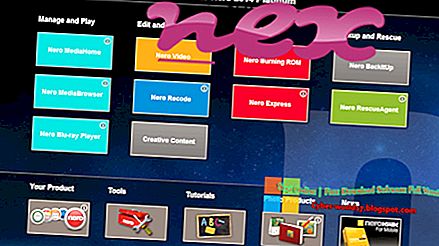Η διαδικασία που είναι γνωστή ως Search Protect by Conduit ή Search Protect ή Lenovo Browser Guard ανήκει στο λογισμικό Search Protect ή το Lenovo Browser Guard από το Conduit (www.conduit.com) ή την Client Connect LTD.
Περιγραφή: Το SPVC32Loader.dll δεν είναι απαραίτητο για τα Windows και συχνά προκαλεί προβλήματα. Το SPVC32Loader.dll βρίσκεται σε έναν υποφάκελο του αρχείου "C: \ Program Files (x86)" - κοινό είναι το αρχείο C: \ Program Files (x86) \ SearchProtect \ SearchProtect \ bin \ ή C: \ Program Files (x86) \ LenovoBrowserGuard \ LenovoBrowserGuard \ bin \ . Τα γνωστά μεγέθη αρχείων στα Windows 10/8/7 / XP είναι 1.050.912 byte (19% όλων των εμφανίσεων), 1.037.600 bytes και 16 περισσότερες παραλλαγές.
Το SPVC32Loader.dll δεν είναι ένα βασικό αρχείο των Windows. Το πρόγραμμα ξεκινά από την εκκίνηση των Windows (δείτε το κλειδί μητρώου: AppInit_DLLs). Το SPVC32Loader.dll είναι ψηφιακά υπογεγραμμένο. Πρόκειται για ένα αρχείο υπογεγραμμένο Verisign. Το SPVC32Loader.dll είναι σε θέση να παρακολουθεί εφαρμογές. Ως εκ τούτου, η τεχνική αξιολόγηση ασφάλειας είναι 37% επικίνδυνη . αλλά θα πρέπει επίσης να συγκρίνετε αυτή τη βαθμολογία με τις αξιολογήσεις των χρηστών.
Σημαντικό: Κάποιο κακόβουλο λογισμικό χρησιμοποιεί επίσης το όνομα αρχείου SPVC32Loader.dll, για παράδειγμα το μη-ιό: WebToolbar.Win32.Agent.azm (ανιχνεύεται από το Kaspersky) και το TROJ_GEN.R0CBC0EL614 (εντοπίστηκε από το TrendMicro). Επομένως, πρέπει να ελέγξετε τη διαδικασία SPVC32Loader.dll στον υπολογιστή σας για να δείτε εάν πρόκειται για απειλή. Αν το Search Protect by Conduit άλλαξε τη μηχανή αναζήτησης και τη σελίδα εκκίνησης του προγράμματος περιήγησης, μπορείτε να ανακτήσετε τις προεπιλεγμένες ρυθμίσεις του προγράμματος περιήγησης ως εξής:
Επαναφέρετε τις προεπιλεγμένες ρυθμίσεις του προγράμματος περιήγησης για ▾ του Internet Explorer
- Στον Internet Explorer, πατήστε το συνδυασμό πλήκτρων Alt + X για να ανοίξετε το μενού Εργαλεία .
- Κάντε κλικ στις επιλογές Internet .
- Κάντε κλικ στην καρτέλα Για προχωρημένους .
- Κάντε κλικ στο κουμπί Επαναφορά ....
- Ενεργοποιήστε την επιλογή Διαγραφή προσωπικών ρυθμίσεων .
- Αντιγράψτε το chrome: // settings / resetProfileSettings στη γραμμή διευθύνσεων του προγράμματος περιήγησης Chrome.
- Κάντε κλικ στην επιλογή Επαναφορά .
- Αντιγράψτε περίπου: υποστήριξη στη γραμμή διευθύνσεων του προγράμματος περιήγησης του Firefox.
- Κάντε κλικ στην επιλογή Ανανέωση του Firefox .
Τα παρακάτω προγράμματα έχουν επίσης αποδειχθεί χρήσιμα για μια βαθύτερη ανάλυση: Ένας Διαχειριστής εργασιών ασφαλείας εξετάζει την ενεργή διαδικασία SPVC32Loader στον υπολογιστή σας και σαφώς σας λέει τι κάνει. Το πολύ γνωστό εργαλείο B anti-malware του Malwarebytes σας ενημερώνει εάν το SPVC32Loader.dll στον υπολογιστή σας εμφανίζει ενοχλητικές διαφημίσεις, επιβραδύνοντάς το. Αυτός ο τύπος ανεπιθύμητου προγράμματος adware δεν θεωρείται από κάποιο λογισμικό προστασίας από ιούς ως ιό και ως εκ τούτου δεν επισημαίνεται για καθαρισμό.
Ένας καθαρός και τακτοποιημένος υπολογιστής είναι η βασική απαίτηση για την αποφυγή προβλημάτων υπολογιστή. Αυτό σημαίνει τη λειτουργία σάρωσης για κακόβουλο λογισμικό, τον καθαρισμό του σκληρού σας δίσκου χρησιμοποιώντας προγράμματα 1 cleanmgr και 2 sfc / scannow, 3 προγράμματα απεγκατάστασης που δεν χρειάζεστε πια, έλεγχος προγραμμάτων Autostart (χρησιμοποιώντας 4 msconfig) και ενεργοποίηση της λειτουργίας Αυτόματης Ενημέρωσης των Windows 5. Να θυμάστε πάντα να εκτελείτε περιοδικά αντίγραφα ασφαλείας ή τουλάχιστον να ορίζετε σημεία επαναφοράς.
Εάν αντιμετωπίσετε ένα πραγματικό πρόβλημα, προσπαθήστε να ανακαλέσετε το τελευταίο πράγμα που κάνατε ή το τελευταίο πράγμα που εγκαταστήσατε πριν εμφανιστεί το πρόβλημα για πρώτη φορά. Χρησιμοποιήστε την εντολή 6 resmon για να προσδιορίσετε τις διαδικασίες που προκαλούν το πρόβλημά σας. Ακόμα και για σοβαρά προβλήματα, αντί για επανεγκατάσταση των Windows, είναι καλύτερα να επισκευάσετε την εγκατάστασή σας ή, για Windows 8 και νεότερες εκδόσεις, να εκτελέσετε την εντολή 7 DISM.exe / Online / Cleanup-image / Restorehealth. Αυτό σας επιτρέπει να επισκευάσετε το λειτουργικό σύστημα χωρίς απώλεια δεδομένων.
atkosd.exe updatechecker.exe vttimer.exe SPVC32Loader.dll ctxfihlp.exe pia_manager.exe qhactivedefense.exe pdf24.exe o2flash.exe whook.dll mbamtray.exe